【記事内に広告が含まれる場合があります】
最近、家で仕事することがかなり多くなってきたので、家での作業環境を整えていってます。
パソコンもずっとノートパソコンを使ってたので、特にキーボードとかマウスも使っていませんでした。
ただ、もっと作業効率を上げたいというか、楽に仕事したかったので、AppleのMagic Keyboardを買いました。
キーボードの配列はUK版を買ったので、今回はその使ってみた感想などをレビューしていきます!
Magic Keyboard(UK配列)レビュー

まず、なんでUK配列のMagic Keyboardにしたかというと、理由は2つです。
- デザインがシンプルでイケてた
- 日本語配列とキーボードの配置が似ていた
見た目は上の画像の感じで、とにかくシンプル。
あとで、JIS(日本語版)版とUS版の見た目を画像を出して比較していきますが、UK版が一番色んなものが削ぎ落とされていてかっこいいなーと。
あとは、配列もこれまで使っていた日本語版のものに似ていたので、使いやすいかなーと思ってUK版にしました。
良かったところ
良かったとこは、買った理由とほぼ同じ同じですね!
デザインがシンプルでかっこいいし、使い勝手も日本語版とほぼ変わらずいい感じです。
あとはキーボードが軽いので、机の上に置く以外にも、気分によって膝の上に置いたりできるのもよかったです。
iPadやiPhoneにも連携させられるのもなかなか良いポイントでした。
ちょっと残念だったところ
使っていて、ちょっとう〜ん…と思ったのは、最初は日本語と英語の切り替えがやりづらいってことですかね。
日本配列だと「かな」「英数」ってボタンがあるので、そこを押せばさくっと日本語と英語に切り替えられるんですけど、UK配列だとそのボタンがありません。
なので、切り替える場合は、
- 英字:「control」+「shift」+「;」
- 日本語:「control」+「shift」+「j」
で切り替えるか、「Caps Lockキー」で切り替わるように設定が必要です。
設定方法はこの手順でやればできます↓
日本語 ↔︎ 英語切り替え方法
「Caps Lockキーで最後に使用したラテン語系ソースと切り替える」にチェックを入れればOK
ただ、これは使ってれば慣れるので、きついのは最初だけですね。
あとは、日本語配列と微妙に配置が違っている(例えば「」の位置など)ところがあるので、そのへんも慣れていく必要があるかなーと。
他はそこまで問題なく使えるはずです!
【Magic Keyboard】UK・US・JIS配列の違いを比較

ここからは、UK・US・JIS配列の違いをみていきます。
UK(英語)配列
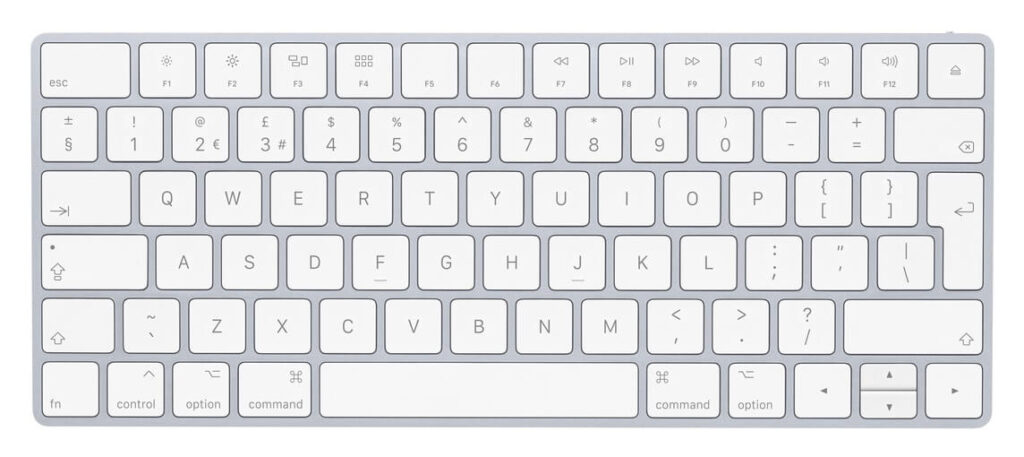
UK配列のMagic Keyboardの見た目はこんな感じです。
各ボタンを見ると、一番文字が少なくてシンプルですね。
エンターキーのかたちなど含めて、JIS(日本語)配列に近いです。
US(英語)配列
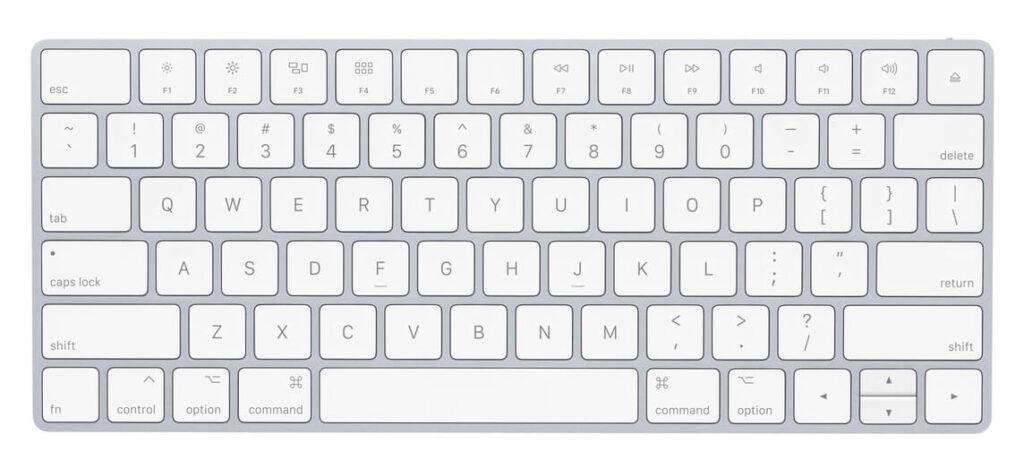
US配列のMagic Keyboardはこんな感じです。
JIS(日本語)配列に比べると、文字が少ないので綺麗な印象を受けますが、UK配列に比べると「delete」「return」「shift」など少し文字が多いですね。
JIS(日本語)配列
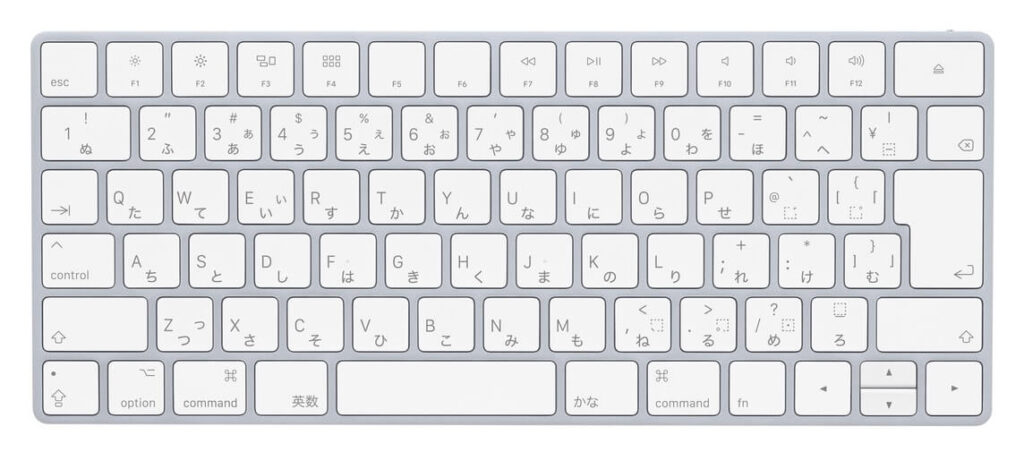
JIS配列のMagic Keyboardがこちらです。
UKとUSと比べると、だいぶごちゃついている印象ですよね。
ただ、やっぱりデザインを除けば一番使い勝手がいいのがこれです。
デザインに特にこだわりがない方はこれ一択ですね!
おわりに|Magic Keyboard(UK)はデザインでシンプルでかっこいい!

UK版のMagic Keyboardが届いた最初の印象は「シンプルでかっこいい!」でした。
使ってみた最初の印象は、正直慣れていないので微妙に使いづらい感じはありました。
なので、これまで日本語版を使ってきて「配置とか変わんのやだ」みたいな方は、UK配列はそこまでおすすめしないです。
ただ、慣れればUK配列でも全く問題なく使えるようになります!
シンプルなデザインにこだわりたい方はUK配列おすすめです!